win10更新系统后没声音
更新时间:2024-06-14 08:49:36作者:yang
Win10系统更新后无法播放声音是许多用户在使用电脑时遇到的一个常见问题,当我们发现电脑突然间没有声音时,很多人会感到困惑和焦虑。这种情况可能是由于系统更新后驱动程序出现问题,或者是音频设置出现了错误。针对这种情况,我们可以通过一些简单的方法来解决,比如检查音频设置、更新驱动程序或者重启电脑等。希望这些方法可以帮助您解决Win10更新后无声音的问题。
1、展开win10系统屏幕左下方的开始菜单,选择“控制面板”打开;
2、选择“硬件和声音”类别进入,接着选择“Realtek高清晰音频管理器”程序打开;
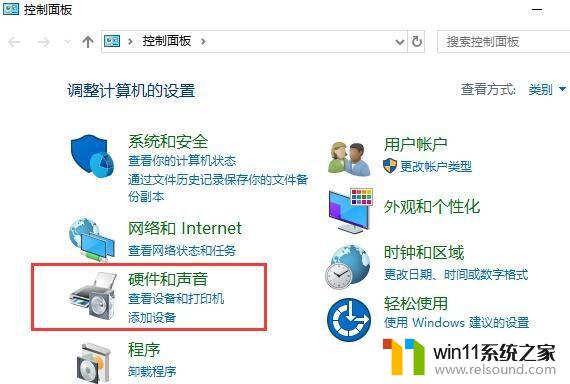
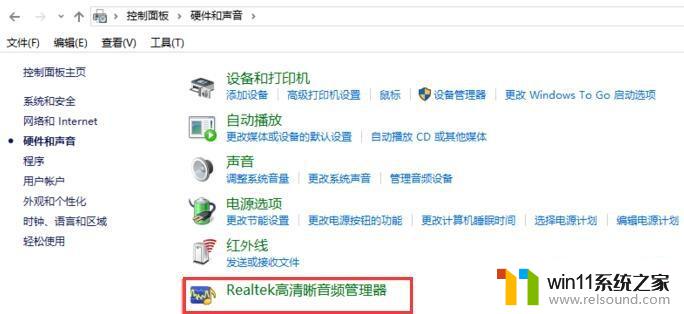
3、点击管理器面板右上角“齿轮”图标;
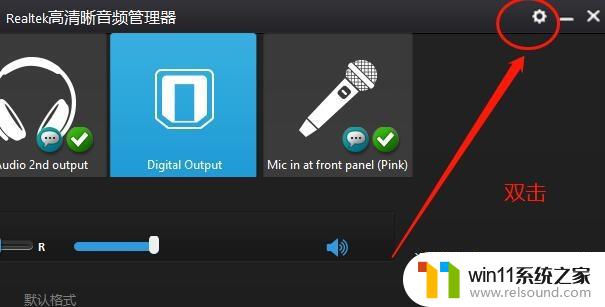
4、勾选插孔设置一栏“AC97前面板”选项,点击右下角确定按钮保存即可。
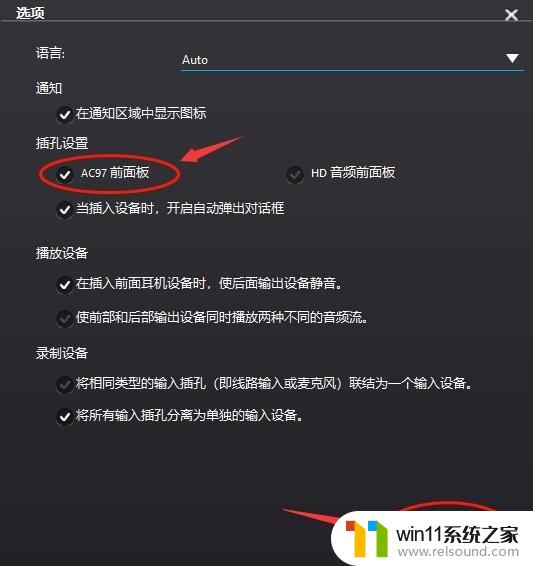
以上就是win10更新系统后没有声音的全部内容,如果有不清楚的用户,可以根据小编的方法进行操作,希望能够帮助到大家。















